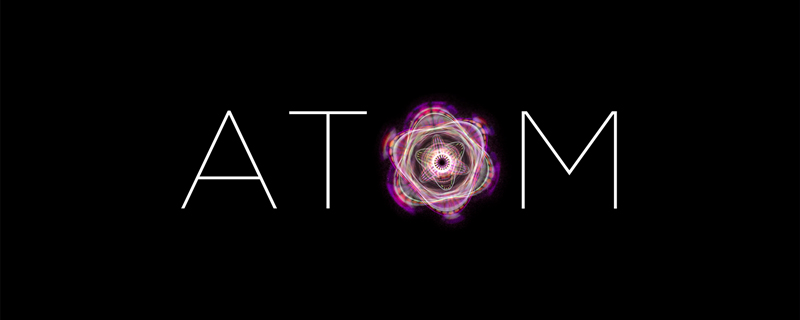
相关推荐:《atom教程》
一、下载Atom
1.官网:Atom官网
2.打开这个网页,可以看到Atom针对于操作系统Windows7或以上的版本
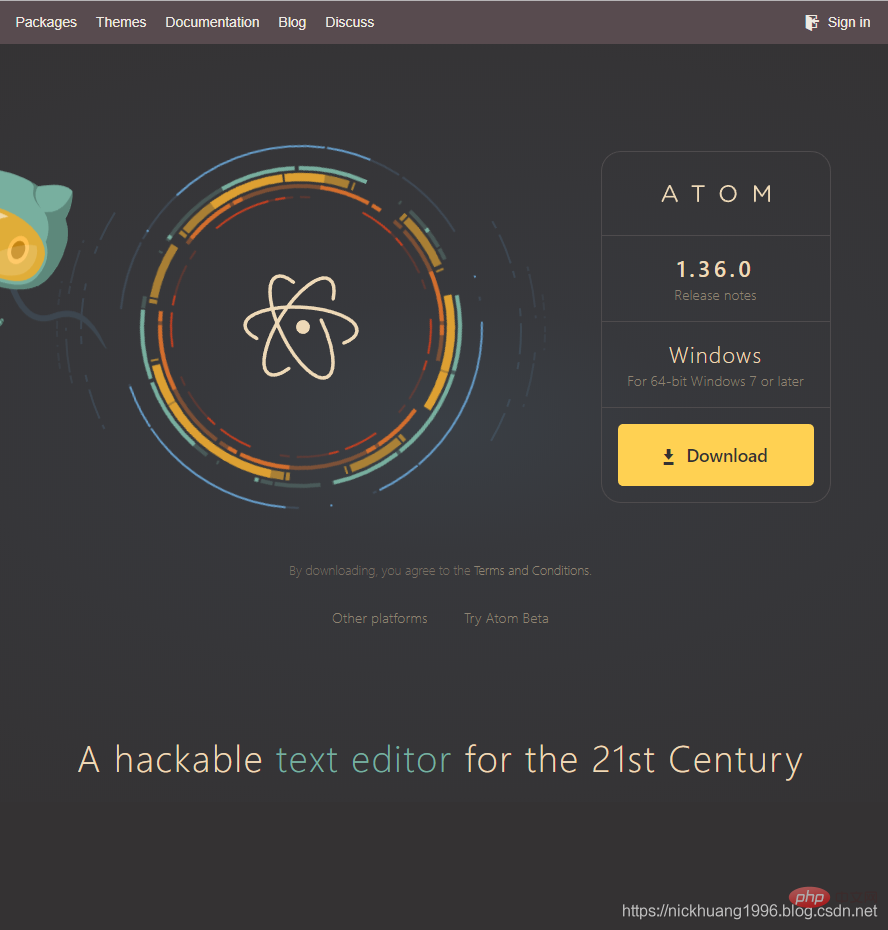
3.下载完成,双击exe
![]()
4.加载界面

二、Atom安装Python相关组件
1.检查Python库支持
(1)Settings里先查看一下是否有Python支持,博主这里因为安装了Python库所以显示Disable
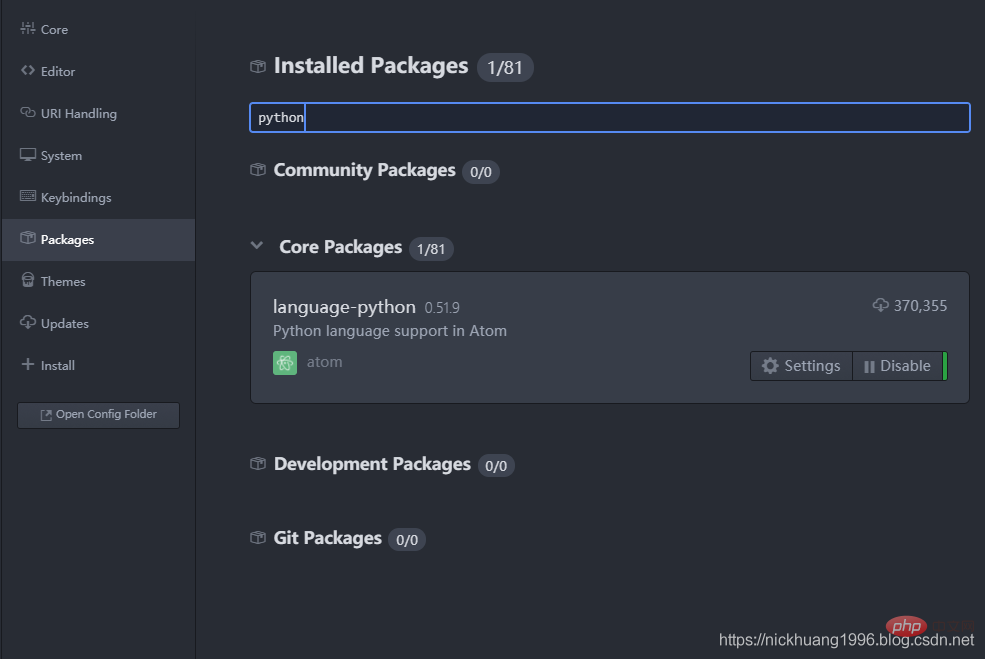
(2)点击这个包名我们还可以到网页上查看这个包的相关信息
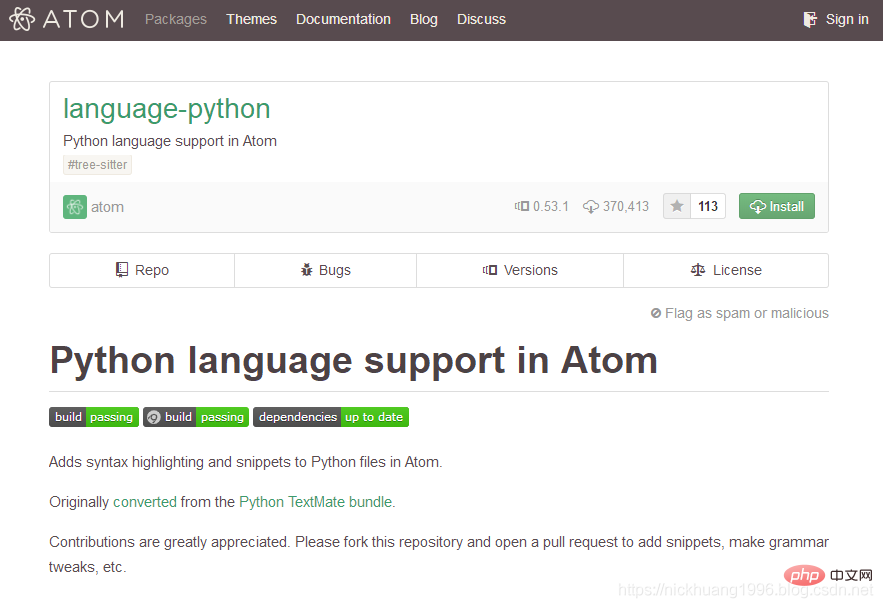
2.安装Python的适合Atom的IDE、UI、Server和运行工具
(1)打开cmd,运行以下指令安装python-language-server
pip install python-language-server[all]
安装成功显示这个界面:
![]()
(2)安装支持各种语言IDE的UI界面,+Install里搜索atom-ide-ui
atom-ide-ui
如图所示
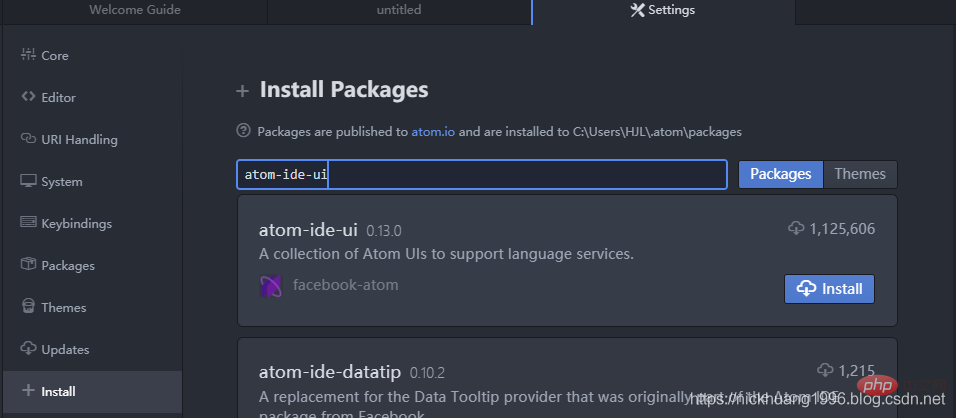
(3)同理,安装ide-python:
ide-python
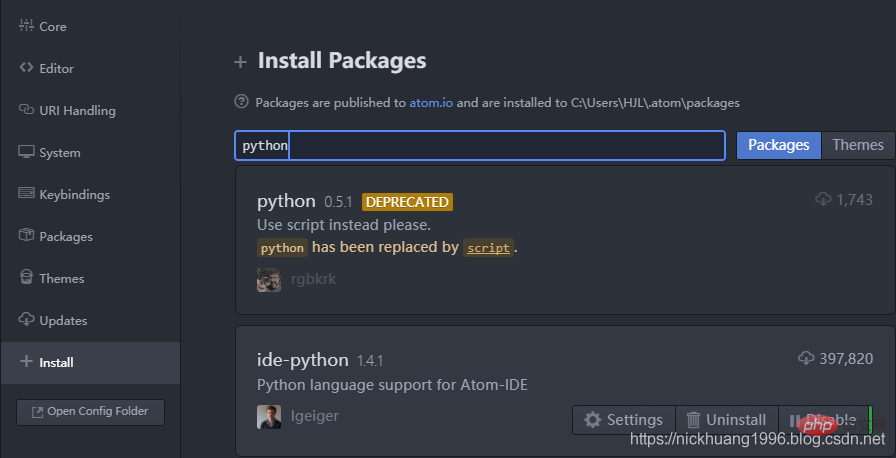
(4)最后最重要的,安装运行工具atom-python-run:
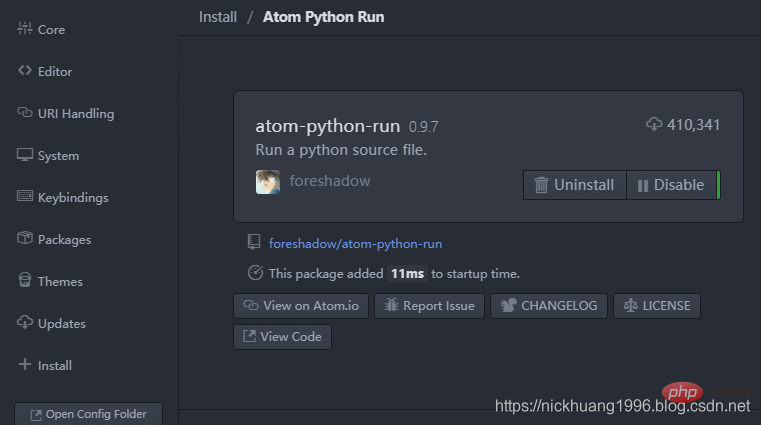
其中按F5是运行,F6是暂停~
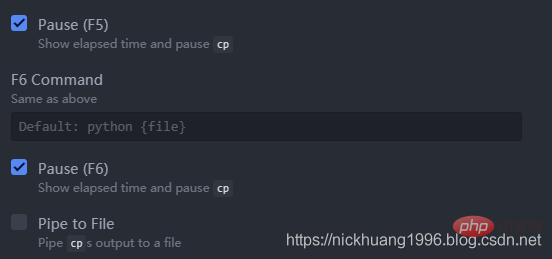
(5)最终下载的包可以在这个文件里看到C:\Users\你的电脑用户名字\.atom\packages
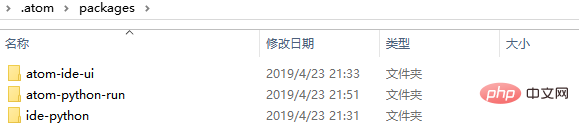
*三、运行代码范例
1.我这里以我的Python实现爬取下载百度图片为例:Python实现爬取下载百度图片
2.打开这个项目,菜单栏里点击File->Add Project Folder
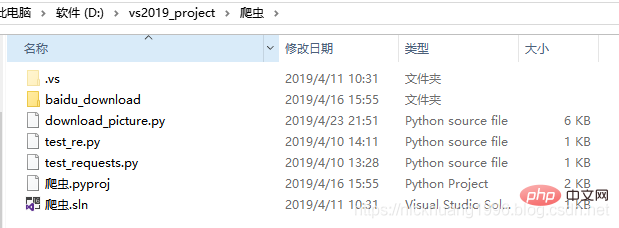
3.Atom里打开这个download_picture.py(以杉原杏璃为关键字)
# coding=utf-8 """@author:nickhuang1996"""import reimport sysimport urllib import requests import osimport cv2from glob import globimport time def getPage(keyword, times, page_number, pic_type): page = times * page_number#time每一次加一 keyword = urllib.parse.quote(keyword, safe='/')#对含有特殊符号的URL进行编码,使其转换为合法的url字符串。中文则转换为数字,符号和字母的组合 #print(keyword) url_begin = "http://image.baidu.com/search/" + pic_type + "?tn=baiduimage&ie=utf-8&word="#pic_type url = url_begin + keyword + "&pn=" +str(page) return url def get_onepage_urls(onepageurl): try: html = requests.get(onepageurl).text except Exception as e: print(e) pic_urls = [] return pic_urls pic_urls = re.findall('"objURL":"(.*?)",', html, re.S)#index是30个图片的链接,flip是60个 print("一共有{}个图片链接".format(len(pic_urls))) return pic_urls def download_pic(pic_urls, keyword, save_path): #给出图片链接列表, 下载所有图片 print("去除了重复的图片下载数量为:{}".format(len(pic_urls))) print("\n开始下载...") start_time = time.time() for i, pic_url in enumerate(pic_urls): try: pic = requests.get(pic_url, timeout=5) string = save_path + '/' + str(i + 1) + '.jpg' with open(string, 'wb') as f: f.write(pic.content) print('成功下载第%s张图片: %s' % (str(i + 1), str(pic_url))) except Exception as e: print('下载第%s张图片时失败: %s' % (str(i + 1), str(pic_url))) print(e) continue end_time = time.time()-start_time print("下载结束,耗时:{:.0f}m {:.0f}s...".format(end_time // 60, end_time % 60)) if __name__ == '__main__': keyword = '杉原杏璃' # 关键词, 改为你想输入的词即可, 相当于在百度图片里搜索一样 save_path = './baidu_download/' + keyword if not os.path.exists(save_path): os.mkdir(save_path) #参数设置 times = 0 #图片参数类型 pic_type = "flip"#"flip"/"index" print("图片链接关键字为:{}".format(pic_type)) page_number = 20#flip时为60,index时为30则不会有缓存 total_times = 3#请求总次数 """ 如果page_number为20,则百度图片每页显示20张图片,因此对于flip形式每页会多缓存(60-20=40)张,index形式每页会多缓存(30-20=10)张, 所以,请求4次的话: flip应该是 20 × 4 + (60 - 20) = 120张图片,而不是60×4 = 240 index应该是 20 × 4 + (30 - 20) = 90张图片,而不是30×4 = 120 示意图: flip index 0 ________ ______ 0 | | | | | 20 | | 20 | 10 | | | | 20 |______|______ |______|______ 20 | | | | | 20 | _|_ 20 | 30 | | | | 40 |______|______ |______|______ 40 | | | | | | | 20 | _|_ 20 | 50 | | | | | 60 _|_ |______|______ |______|______ 60 | | | | | | | 20 | _|_ 20 | 70 | | | | | 80 _|_ |______| |______| 80 | | | | | _|_ 90 | | 100 _|_ | | | | 120 _|_ 说白了,就是获取了重复的图片 可以通过调节page_number变量查看 """ all_pic_urls = [] while 1:#死循环 if times > total_times: break print("第{}次请求数据".format(times + 1)) url=getPage(keyword, times, page_number, pic_type)#输入参数:关键词,开始的页数,总页数 print(url)#打印链接 onepage_urls= get_onepage_urls(url)#index是30个图片的链接,flip是60个 times += 1#页数加1 if onepage_urls != 0: all_pic_urls.extend(onepage_urls)#列表末尾一次性追加另一个序列中的多个值 #print("将要下载的图片数量变为:{}".format(len(all_pic_urls))) print("下载的图片总量变为:{}".format(len(all_pic_urls))) download_pic(list(set(all_pic_urls)),keyword, save_path)#set去除重复的元素(链接)效果如下(可以看到很多警告,也支持ctrl+鼠标访问函数和变量):
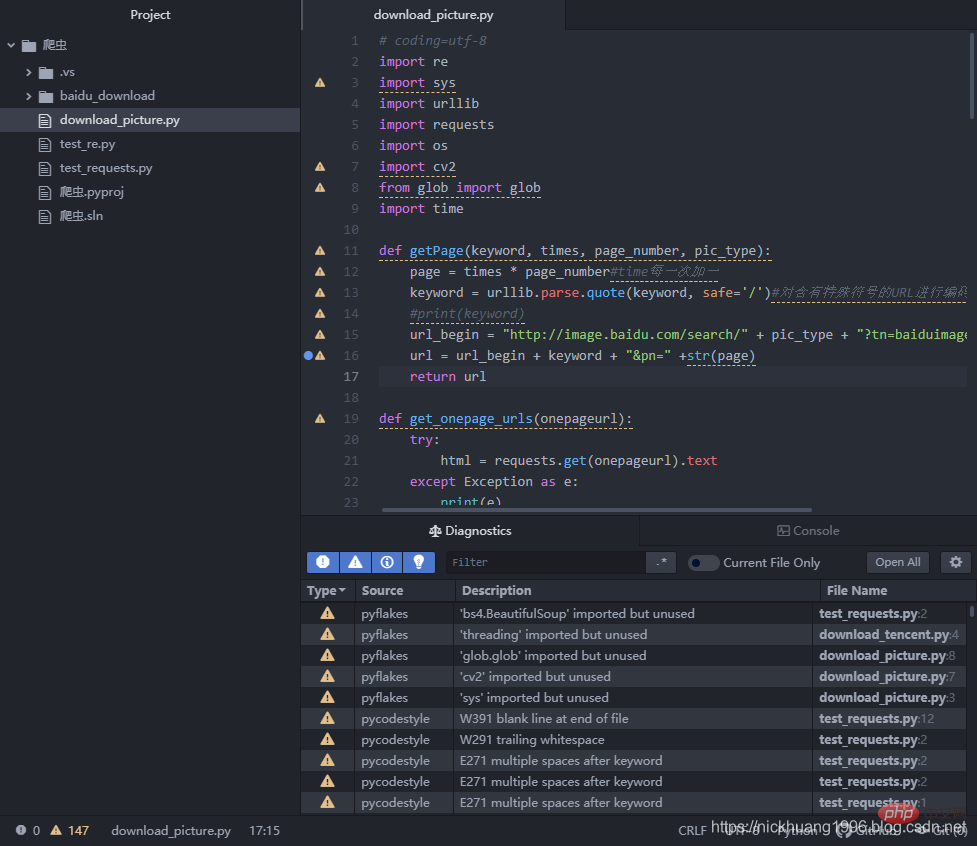
4.我们点击F5,可以看到程序运行成功!!
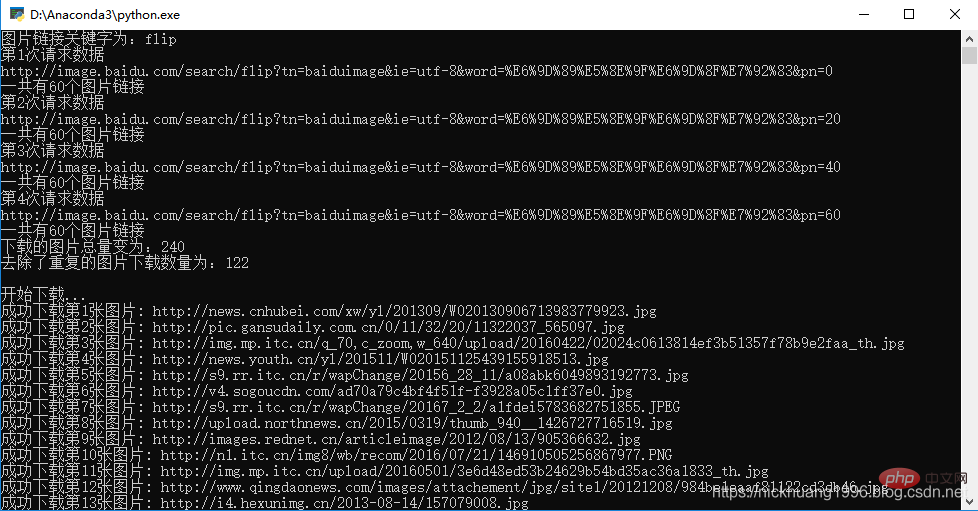
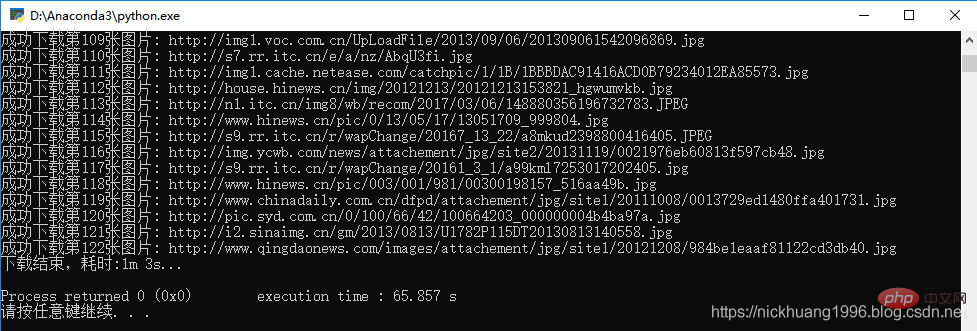
是不是用这个IDE也很不错呢~
更多编程相关知识,请访问:编程课程!!
以上就是Win10环境下Atom安装和运行Python的方法的知识。速戳>>知识兔学习精品课!
